AutoCAD Electrical ツールセット がさまざまな詳細 BOM レポートを自動作成できるようにするには、ベンダー カタログ パーツの参照と割り当てが重要です。このステップは、管理回路図の配線図と生成された物理パネル レイアウトとの間のワークフローにおいても重要です。
カタログ情報は、親またはスタンドアロン コンポーネントに含まれます。カタログ情報は、複数の方法でコンポーネントに割り当てることができます。
[カタログ ブラウザ]から回路図コンポーネントを挿入する
[カタログ ブラウザ]からカタログ値を選択します。パレットから回路図シンボルを選択し、図面上で挿入点を選択します。シンボルが挿入されると、カタログ値がコンポーネントに割り当てられます。
パレットには、選択したカタログ値に関連付けられているシンボルのみが表示されます。シンボルがカタログ値に関連付けられていないか、必要なシンボルが関連付けられていない場合は、 をクリックして、アイコン メニューを開き、挿入するシンボルを選択します。選択したシンボルがカタログ値に自動的に関連付けられます。次回[カタログ ブラウザ]でカタログ値を選択すると、このシンボルがパレットに含まれます。
をクリックして、アイコン メニューを開き、挿入するシンボルを選択します。選択したシンボルがカタログ値に自動的に関連付けられます。次回[カタログ ブラウザ]でカタログ値を選択すると、このシンボルがパレットに含まれます。
[コンポーネントを挿入/編集]ダイアログ ボックスを使用する
新しいコンポーネントを挿入するときや編集するとき、AutoCAD Electrical ツールセット の[挿入/編集]ダイアログ ボックスが表示されます。[カタログ ブラウザ]でコンポーネントのカタログ データベース コンテンツを表示するには、[参照]をクリックします。ここでは、データベースを検索して特定のカタログ項目を選択し、選択したコンポーネントに割り当てることができます。
プロジェクト固有のカタログ ファイルを使用する
プロジェクトのすべてのコンポーネント タイプを含んだプロジェクト カタログ ファイルを設定できます。このファイルはプロジェクトのサブフォルダ内にあるはずです。ファイルに default_cat.mdb または<project>_cat.mdb という名前を付けます。AutoCAD Electrical ツールセット は、(wd.env で定義されている)ユーザのサブフォルダまたはカタログのサブフォルダを調べる前にまずこのファイルを参照します。
その他のカタログ ファイルを使用する
一般的なカタログ テーブルは、すべてのコンポーネント タイプを含む .mdb ファイル内で設定できます。このテーブルが存在し、このテーブルを使用するようにプロジェクト プロパティが定義されている場合、AutoCAD Electrical ツールセット ではこのテーブルが参照されます。テーブル名は MISC_CAT です。[カタログ ブラウザ]ダイアログ ボックスで、MISC_CAT (その他)をクリックします。コンポーネント カタログ番号を選択するために、カタログ情報がダイアログ ボックスに表示されます。
図面またはプロジェクト全体の検索を行う
[挿入/編集]ダイアログ ボックスの[カタログ データ]領域で[図面]または[プロジェクト]をクリックすると、図面全体またはプロジェクト全体に含まれる類似コンポーネントが、それらのカタログ割り当てとともに一覧表示されます。AutoCAD Electrical ツールセット
別のプロジェクトから情報を取り出す
AutoCAD Electrical ツールセット は、前回のプロジェクトを素早くスキャンし、そのコンポーネントのインスタンスを検索し、カタログ情報を戻します。[挿入/編集]ダイアログ ボックスで、[プロジェクト]をクリックします。[検索: カタログ割り当て]ダイアログ ボックスで、[その他のプロジェクト]を選択して[OK]をクリックします。AutoCAD Electrical ツールセット によって、選択したプロジェクトが処理されます。AutoCAD Electrical はリストされた各図面で対象のコンポーネント タイプを素早くスキャンし、検索結果をリストしたダイアログを表示します。このダイアログ リストから選択することで、カタログ割り当てを行うことができます。
外部のファイルから取り出す
ワープロで作成された汎用 ASCII ファイルや、スプレッドシートまたはデータベース プログラムの出力からカタログ割り当てを取り出すことができます。[挿入/編集]ダイアログボックス内の[カタログデータ]領域で、[プロジェクト]をクリックします。[検索: カタログ割り当て]ダイアログ ボックスで、[外部ファイル]を選択し、[OK]をクリックします。
独自の外部データベース アプリケーションから取り出す
AutoCAD Electrical ツールセット には、その内部カタログ パーツ番号の検索をバイパスし、一時的にコントロールをカスタムのカタログ パーツ番号選択アプリケーションに渡す方法が用意されています。[挿入/編集]ダイアログ ボックス内の[カタログ データ]領域で、[参照]をクリックします。AutoCAD Electrical ツールセット は適切なカタログ参照テーブルにすぐにアクセスするのではなく、コントロールをアプリケーションに渡します。独自のデータベース プログラムで製造元、カタログ、およびアセンブリ コードの選択を行ってください。アプリケーションによって、選択内容がフォーマットされ、AutoCAD Electrical ツールセット に戻されます。
別のコンポーネントからコピーする
コンポーネントのカタログ番号の割り当てを、選択した他のコンポーネントにコピーします。
カタログ データのコピー元とするマスター コンポーネントを選択します。カタログ データのコピー先となるコンポーネントを選択します。
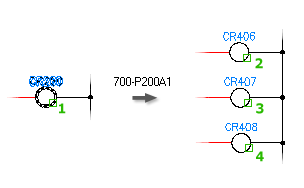
複数の部品表カタログ番号をコンポーネントに追加する
任意の回路図コンポーネントまたはパネル コンポーネントに、パーツ番号を即座に追加できます。追加した複数の BOM パーツ番号は、メインのカタログ パーツ番号に対するサブアセンブリ パーツ番号として、さまざまな BOM およびコンポーネント レポートで表示されます。[挿入/編集]ダイアログ ボックス内の[マルチ カタログ]をクリックし、カタログ パーツ番号を追加するためのダイアログを表示します。
サブアセンブリを使用する
メイン カタログ値を複数のサブアセンブリ カテゴリ エントリにリンクすることができます。部品表レポートには、コンポーネントのメイン カタログ値を持つサブアセンブリ項目が含まれます。メイン カタログ エントリをリンクするには:
- メイン カタログ エントリの ASSEMBLYCODE カタログ フィールドに一意のコードを入力します。
- サブアセンブリ項目の ASSEMBYLIST カタログ フィールドに同じコードを入力します。
- 複数のコードを区切るには、セミコロン(;)を使用します。
- サブアセンブリ項目の数量を定義するには、コードの接頭辞として数量を記述し、その後にカンマ(,)を付けます。
たとえば、ASSEMBLYCODE の値が 2,NOBLOCK;3,NCBLOCK の場合、次の数量のアセンブリ項目が追加されます。
- ASSEMBLYLIST フィールドのコード名 "NOBLOCK" による 2 つのサブアセンブリ項目
- ASSEMBLYLIST フィールドのコード名 "NCBLOCK" による 3 つのサブアセンブリ項目